概要
多岐にわたる機能を持つOdooの中に「サーバアクション」「自動アクション」というものがあります。今回は、Odooの自動アクションの概要、設定方法、および実際の活用例を解説します。
サーバアクションとは
サーバーアクションは、Odooのサーバ上で実行されるスクリプトで、イベントや条件が発生したときに、特定のタスクを実行するように作成できます。
サーバアクションでは次のことが可能です。
- レコードの更新
- 関連レコードを作成する
- メールまたはSMSで通知を送信する
- フォロワーを追加
- アクティビティを作成する
- pythonコードを実行する
自動アクションとは
自動アクションとは、特定の条件が満たされたときにOdooが自動的に実行する一連のアクションを指します。実質自動アクションとはサーバアクションのトリガを自動にしたものといえます。
これにより、手動で行う必要のある反復的なタスクが減り運用を効率化することができます。
サーバアクションの設定方法
それでは、具体的な設定方法について説明します。
1. 設定メニューのアクセス
Odooにログインし、管理者権限を持つユーザーで「管理設定」→「技術設定」→「サーバアクション」メニューにアクセスします。
※開発者モードになる必要があります。
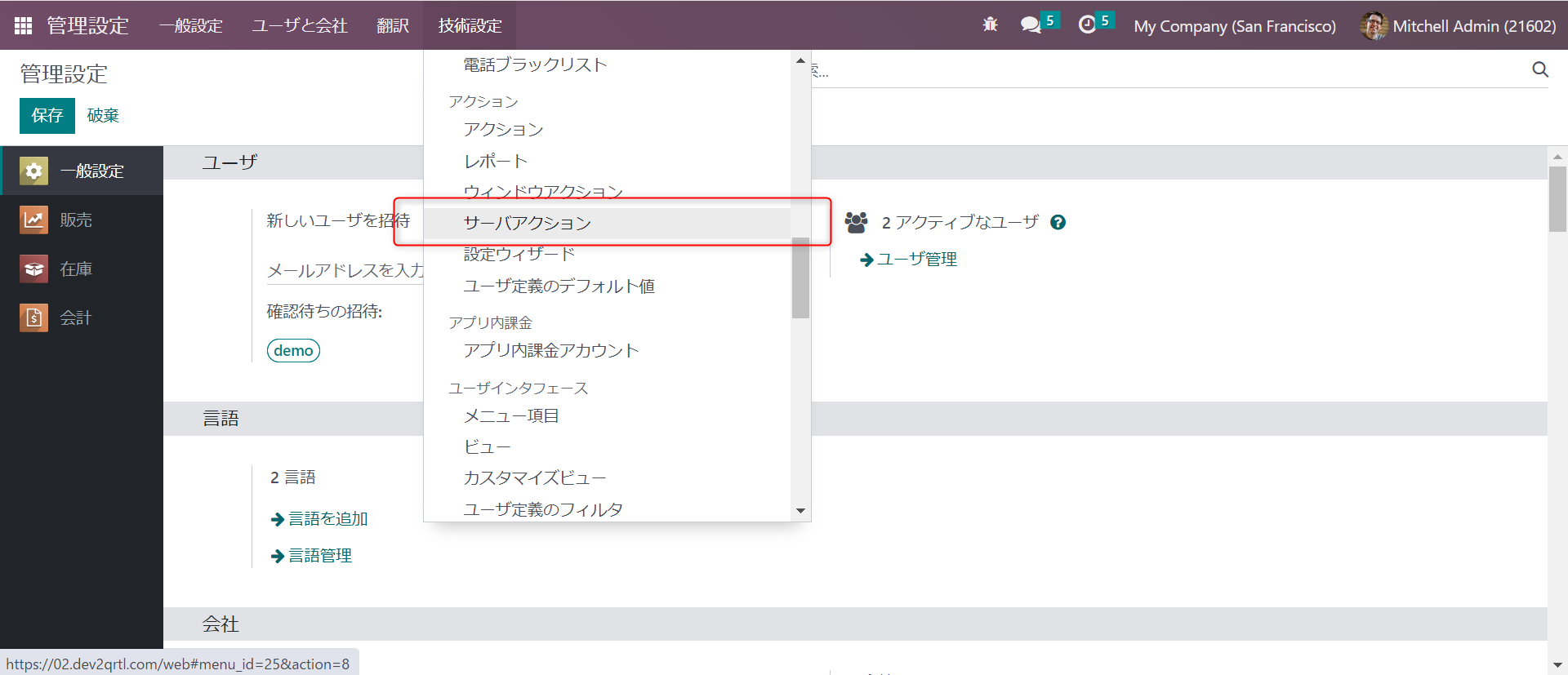
2. サーバアクションの作成
左上の新規ボタンからサーバアクションを作成します。
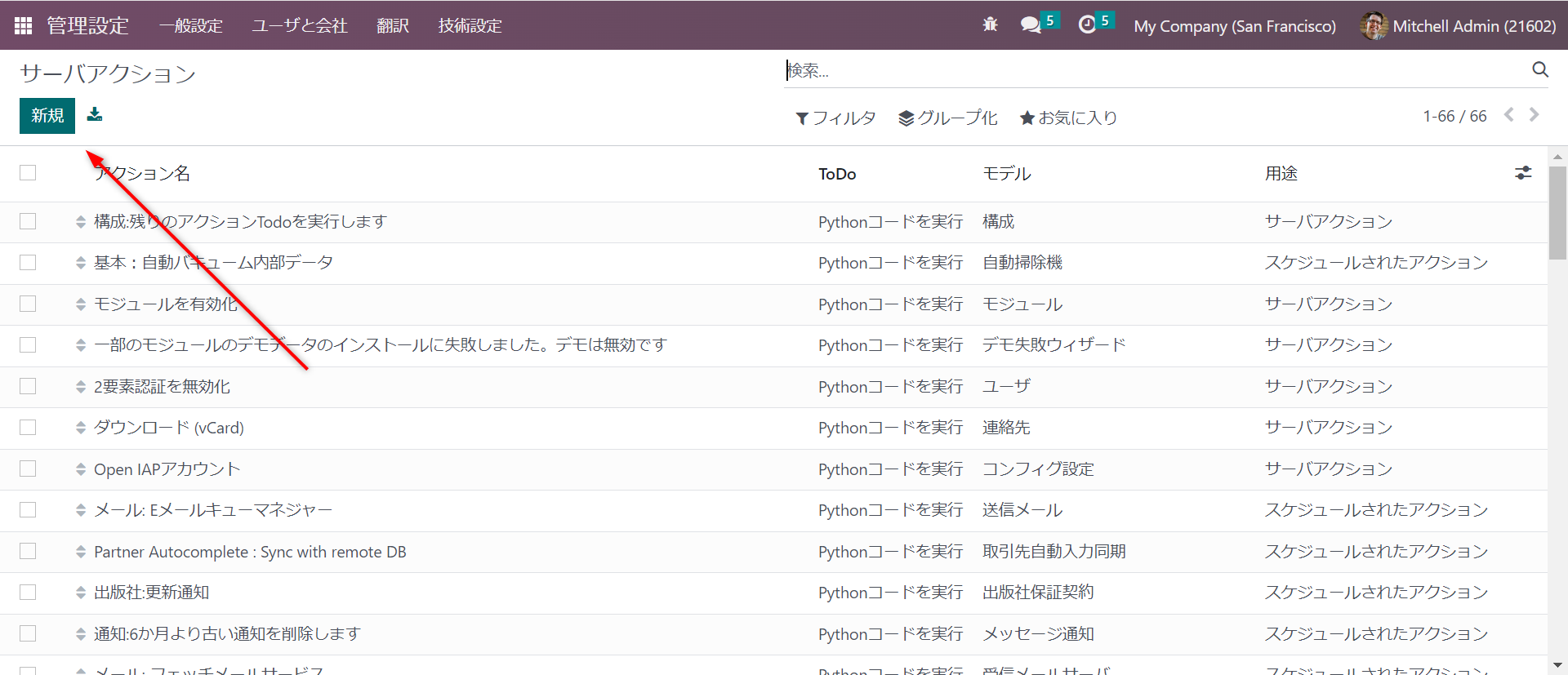
3. 条件の設定
モデルにサーバアクションに追加したいモデルを、ToDoに追加したいアクションを選択します。
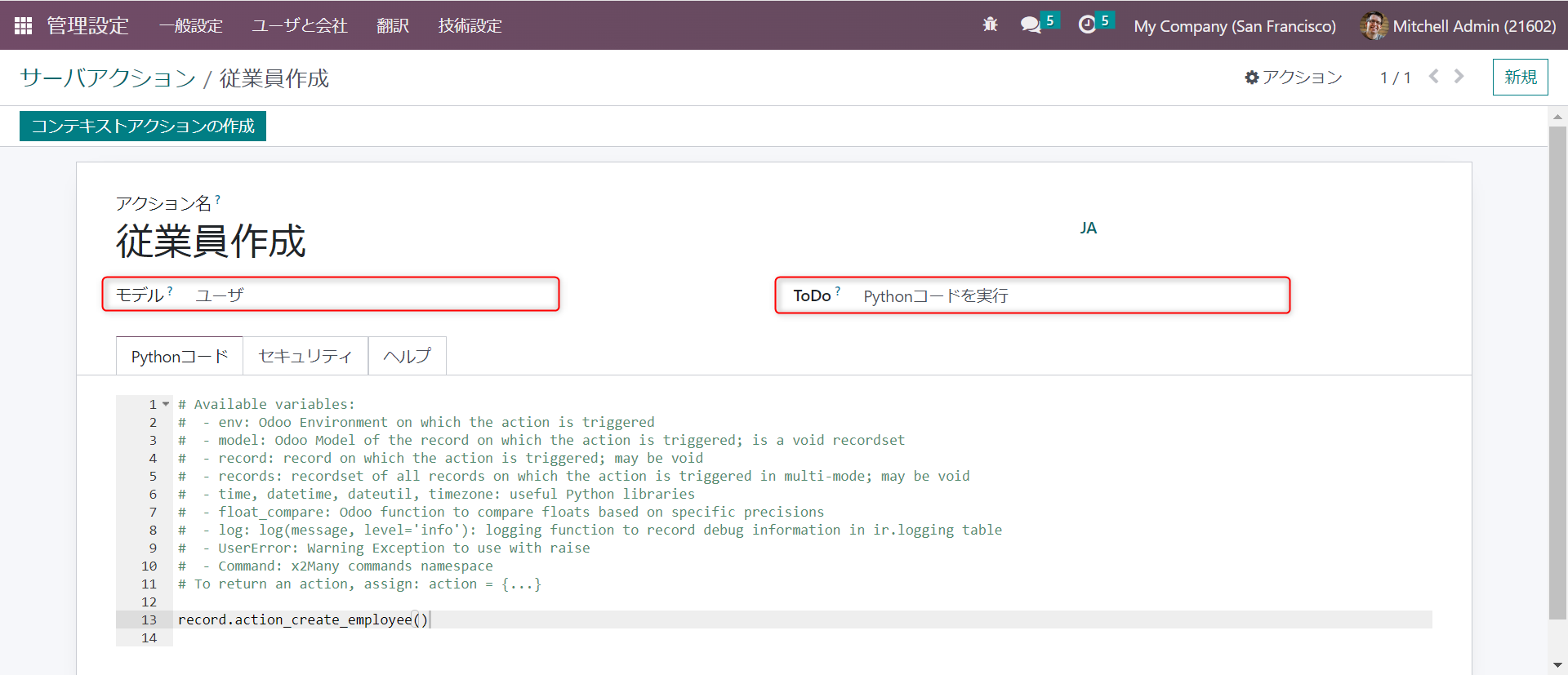
4. アクションの定義
ToDoに選んだアクションにて実行するアクションの定義を決定します。
サーバアクションの活用例
1. ユーザをまとめて従業員レコードを作成するためのアクションを追加したい
自動アクションの設定方法
1.モジュールのインストール
自動アクションの表示が出ていない場合は、アプリ から base_automaticモジュールをインストールします。
2.自動アクションレコードの作成
「管理設定」>「技術設定」>「自動アクション」から左上の作成を押します。アクション名を決め、適用したいモデルを選択します。
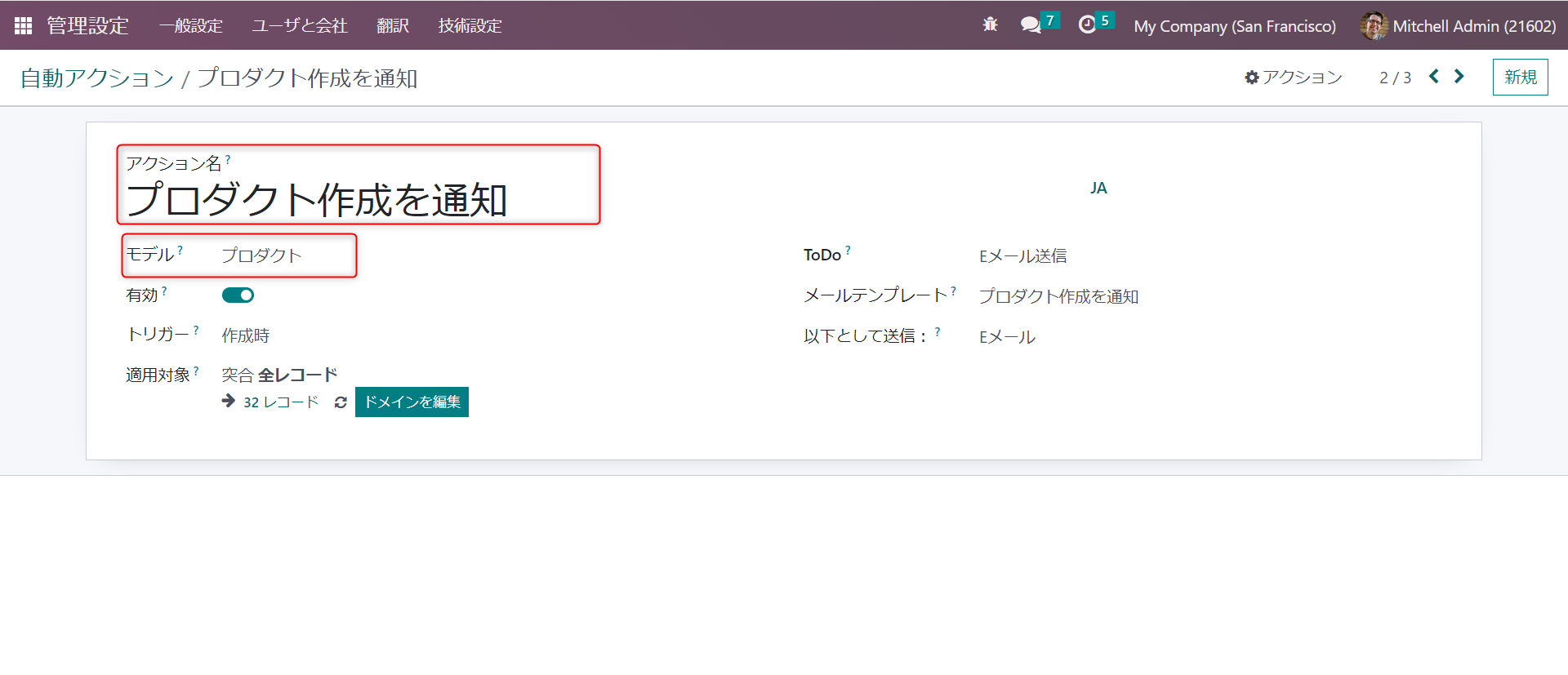
3.ドメインを設定
自動アクションをトリガするレコードを制限したい場合は「ドメインを編集」を押してドメインを設定します。
適用対象のレコード数を見ることができます。
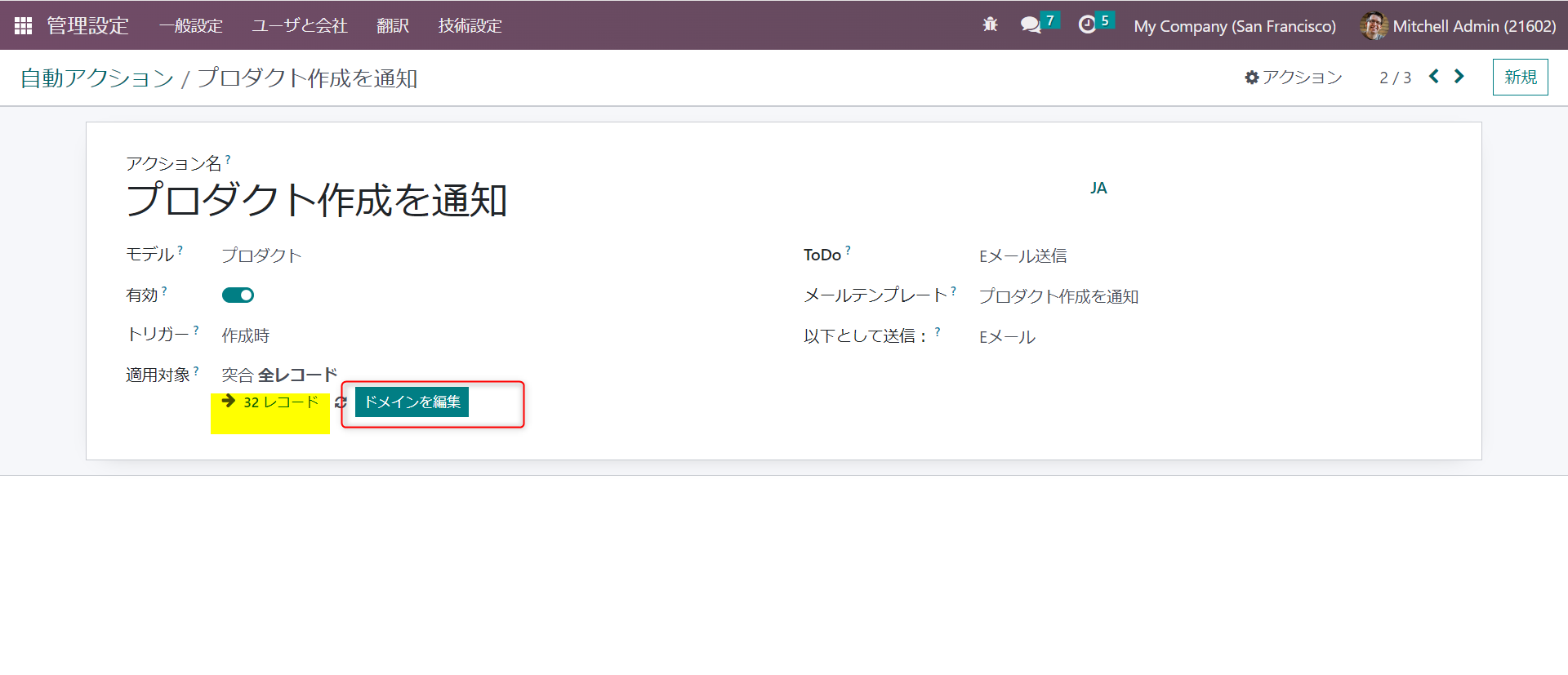
4. ToDoの設定
ToDoに追加したいアクションを選択します。
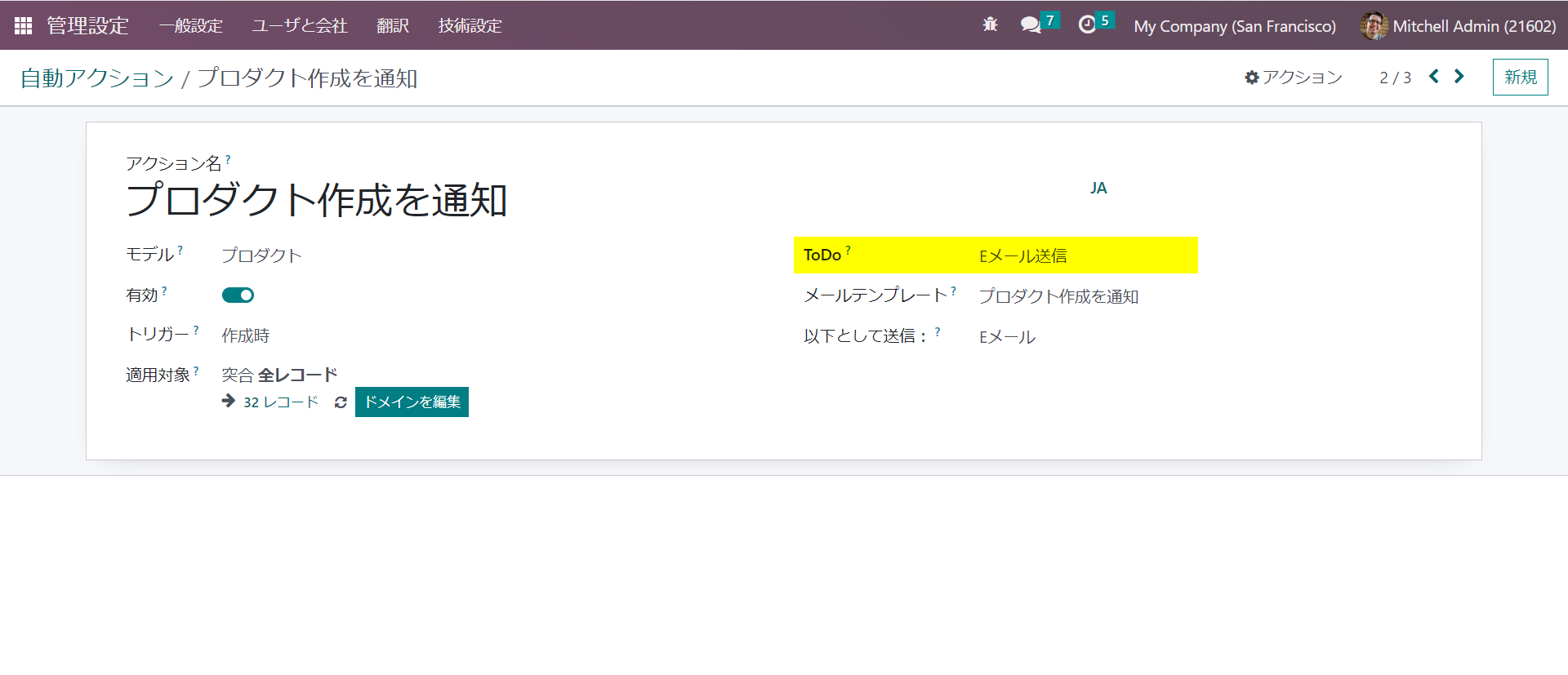
5.ToDOアクションの設定
ToDOに追加したアクションに従ってそれぞれで必要な設定を追加します。
自動アクションの活用例
1.フォロワーに特定の連絡先を追加する
2.プロダクトを作成したときにメールで通知されるようにする
3.期日から一定期間経過したドラフトの販売オーダをメールで通知する
4.最終更新から一定期間経過したレコードをアーカイブする
まとめ
Odooの自動アクションは、企業の業務プロセスを効率化し、手動による不具合をを削減し、繰り返しの作業を減らせるツールです。適切に設定することで、日常業務の自動化が実現します。
ぜひ、この記事を参考に自動アクションを活用してみてください。
もしなにか疑問点などがありましたら、このフォーラムに投稿いただくか、連絡フォームからご連絡ください。お待ちしております。